WordPress에서 페이지나 URL을 리디렉션해야 합니까?
사용자가 존재하지 않는 페이지로 연결되는 웹사이트 링크를 따라가면 오류 메시지가 표시됩니다. 이러한 열악한 사용자 경험은 방문자에게 실망감을 안겨주고 고객이 되는 것을 방해할 수 있습니다.
이 기사에서는 WordPress에서 페이지와 URL을 리디렉션하여 깨진 링크를 수정하는 방법을 보여줍니다.
WordPress에서 페이지나 URL을 리디렉션하는 이유는 무엇입니까?
링크를 사용하면 WordPress 웹사이트의 관련 페이지를 연결할 수 있습니다. 방문자가 사이트를 탐색하는 데 도움을 주고 검색 엔진이 콘텐츠를 쉽게 찾고 색인을 생성할 수 있도록 해줍니다.
그러나 끊어진 링크는 귀하의 웹사이트에 존재하지 않는 URL로 연결됩니다. 이런 일이 발생하면 실망스러운 404 '페이지를 찾을 수 없음' 오류 메시지가 나타납니다.

이는 열악한 사용자 경험을 제공하고 SEO에 부정적인 영향을 미칠 수 있습니다.
웹페이지가 삭제되었거나, 페이지의 URL이 변경되었거나, 링크를 만든 사람이 단순히 잘못된 URL을 입력했을 수 있습니다.
다행히 404 오류를 쉽게 추적하고 URL을 존재하는 페이지로 리디렉션할 수 있습니다.
그렇다면 WordPress에서 페이지나 URL을 리디렉션하는 방법을 살펴보겠습니다. 우리는 두 가지 방법을 다룰 것입니다:
방법 1: 올인원 SEO(AIOSEO)를 사용하여 리디렉션 만들기
WordPress에서 페이지와 URL을 리디렉션하는 가장 간단한 방법은 AIOSEO(All in One SEO) WordPress 플러그인을 사용하는 것입니다. WordPress를 위한 최고의 SEO 플러그인이며 리디렉션을 매우 쉽게 설정할 수 있는 강력한 리디렉션 관리자 애드온을 제공합니다.
참고: 리디렉션 관리자를 사용하려면 AIOSEO Pro가 필요합니다. AIOSEO 무료 버전도 있지만 301 리디렉션은 포함되어 있지 않습니다.
가장 먼저 해야 할 일은 웹사이트에 AIOSEO Pro 플러그인을 설치하고 구성하는 것입니다. 단계별 지침은 올인원 SEO를 올바르게 설정하는 방법에 대한 가이드를 참조하세요.
그런 다음 리디렉션 관리자 애드온을 활성화해야 합니다. 올인원 SEO » 리디렉션으로 이동하여 '리디렉션 활성화' 버튼을 클릭하세요.

마지막으로 '설정' 탭을 클릭하여 리디렉션 방법을 선택해야 합니다.
가장 간단하고 웹 서버의 기술적 구성이 필요하지 않은 'PHP' 옵션을 권장합니다.

이제 WordPress 페이지를 리디렉션할 준비가 되었습니다. AIOSEO 리디렉션 관리자 또는 WordPress 콘텐츠 편집기를 사용하여 이 작업을 수행할 수 있습니다.
AIOSEO 리디렉션 관리자에서 리디렉션 만들기
올인원 SEO » 리디렉션 페이지에 있는 동안 '리디렉션' 탭으로 다시 이동할 수 있습니다. 이 페이지에서는 리디렉션을 관리하고 새 리디렉션을 추가할 수 있습니다.
새로운 리디렉션을 추가하려면 작동하지 않는 URL의 게시물 슬러그를 추가해야 합니다. 슬러그는 웹 사이트의 도메인 이름 뒤에 오는 URL의 일부입니다.
예를 살펴보겠습니다. 게시물이나 페이지의 전체 URL은 다음과 같습니다.
이 경우 게시물 슬러그는 URL의 마지막 섹션입니다.
다음과 같이 '소스 URL' 필드에 깨진 링크의 게시물 슬러그를 입력하거나 붙여넣어야 합니다.

팁: 여러 소스 URL을 동일한 대상 URL로 리디렉션할 수 있습니다. 추가 '소스 URL' 필드를 추가하려면 'URL 추가' 버튼을 클릭하기만 하면 됩니다.
다음으로, URL을 리디렉션하려는 기존 페이지의 게시물 슬러그를 입력해야 합니다. 이를 '대상 URL' 입력란에 입력하거나 붙여넣어야 합니다.

또는 페이지 제목의 일부를 입력하면 AIOSEO가 일치하는 게시물과 페이지 목록을 표시합니다.
올바른 게시물을 클릭하면 슬러그가 입력됩니다.

마지막 단계는 리디렉션 유형을 선택하는 것입니다.
'301 영구 이동' 리디렉션 유형이 선택되어 있는지 확인한 후 '리디렉션 추가' 버튼을 클릭하세요.

이제 아래로 스크롤하여 생성한 리디렉션 로그를 볼 수 있습니다.
'조회수' 열에는 리디렉션된 링크를 방문한 사람의 수가 표시되며 개별 301 리디렉션을 활성화하거나 비활성화하는 토글 옵션이 있습니다.

WordPress 콘텐츠 편집기에서 리디렉션 만들기
또한 올인원 SEO를 사용하여 게시된 게시물이나 페이지를 편집하는 동안 리디렉션할 수도 있습니다.
WordPress 편집기 하단으로 스크롤하면 AIOSEO 설정 섹션을 찾을 수 있습니다. '리디렉션' 탭을 클릭해야 합니다.

여기서는 위에서 설명한 것과 동일한 리디렉션 옵션을 찾을 수 있습니다. 소스 URL이 자동으로 입력되었으므로 대상 URL을 추가해야 합니다.
그런 다음 '301 영구 이동' 리디렉션 유형이 선택되어 있는지 확인한 후 '리디렉션 추가' 버튼을 클릭하세요.
유용한 올인원 SEO 기능은 게시물을 편집하는 동안 고유 링크를 변경하면 AIOSEO가 자동으로 이전 URL을 새 URL로 리디렉션한다는 것입니다.
방법 2: .htaccess를 편집하여 수동으로 리디렉션 만들기
플러그인을 사용하지 않고도 페이지나 URL을 리디렉션할 수도 있습니다. 그렇게 하려면 웹 사이트의 .htaccess 파일에 코드를 수동으로 추가해야 합니다. 이 방법은 작은 실수로 인해 웹사이트가 손상될 수 있으므로 초보자에게는 적합하지 않습니다.
이 방법을 사용하기 전에 .htaccess 파일을 백업하는 것이 좋습니다.
그런 다음 All in One SEO의 편집기 도구를 사용하여 파일을 변경하거나 FTP 또는 호스팅 제공업체의 파일 관리자를 사용하여 직접 편집할 수 있습니다.
올인원 SEO의 .htaccess 편집기를 사용하여 .htaccess 편집
올인원 SEO 플러그인은 .htaccess 파일을 편집하는 쉬운 방법을 제공합니다. 그러나 .htaccess 편집기를 사용하려면 All in One SEO Pro가 필요합니다.
AIOSEO를 설치하고 구성한 후에는 All in One SEO » 도구 페이지로 이동하면 됩니다. 다음으로 '.htaccess Editor' 탭으로 전환해야 합니다.

이 페이지에는 .htaccess 파일의 내용이 표시됩니다. 파일 하단의 '# END WordPress' 줄 뒤에 리디렉션 코드를 붙여넣어야 합니다.
다음은 이전 게시물을 방문하는 사용자를 새 게시물로 보내려는 간단한 리디렉션입니다.
Redirect 301 /thisistheoldurl/ http://yoursite.com/thisisthenewurl/
이전 게시물과 새 게시물의 URL을 변경했는지 확인하세요.
이 작업을 완료한 후 페이지 상단의 '변경 사항 저장' 버튼을 클릭하여 .htaccess 파일을 새 코드로 업데이트하세요.
.htaccess 직접 편집
플러그인 없이도 .htaccess 파일을 직접 편집할 수도 있습니다. 이렇게 하려면 FTP 클라이언트나 호스팅 제공업체의 파일 관리자를 사용하여 웹사이트에 연결해야 합니다.
웹사이트의 루트 디렉터리에서 .htaccess 파일을 찾을 수 있습니다. 거기에 표시되지 않으면 WordPress 사이트에서 .htaccess 파일을 찾을 수 없는 이유에 대한 가이드를 참조하세요.
파일 관리자의 편집 기능을 사용하여 파일을 편집할 수 있습니다. 그렇지 않은 경우에는 .htaccess를 컴퓨터에 다운로드하고 메모장과 같은 텍스트 편집기를 사용하여 편집할 수 있습니다.
.htaccess 파일 끝부분 '# END WordPress' 줄 뒤에 다음 리디렉션 코드를 붙여넣어야 합니다.
Redirect 301 /thisistheoldurl/ http://yoursite.com/thisisthenewurl/
이전 게시물과 새 게시물 URL을 변경하는 것을 잊지 마세요.
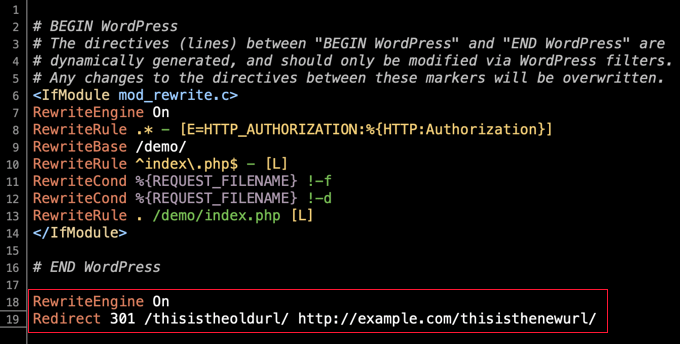
변경 사항을 저장했는지 확인하고 필요한 경우 .htaccess 파일을 서버에 다시 업로드하세요.
이제 리디렉션을 테스트하여 의도한 대로 올바르게 리디렉션되는지 확인할 수 있습니다.
WordPress의 리디렉션 관련 전문가 가이드
이제 페이지와 URL을 리디렉션하는 방법을 알았으므로 WordPress의 리디렉션과 관련된 다른 가이드를 보고 싶을 수도 있습니다.
이 튜토리얼이 WordPress에서 페이지나 URL을 리디렉션하는 방법을 배우는 데 도움이 되었기를 바랍니다.
'Web Guide' 카테고리의 다른 글
| 전용 서버란 무엇입니까? (1) | 2024.06.16 |
|---|---|
| 광고 새로 고침을 통해 WordPress에서 광고 노출을 늘리는 2가지 방법 (0) | 2024.06.10 |
| WordPress의 추천 이미지에 캡션을 추가하는 방법 (0) | 2024.06.05 |
| WordPress에 첨부 파일 형식 아이콘을 추가하는 방법 (1) | 2024.06.04 |
| 2024년 WordPress용 최고의 트위터 플러그인 9개 (0) | 2024.06.02 |
댓글